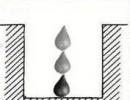Πώς να απενεργοποιήσετε το λογαριασμό παρακολούθηση μέσω του μητρώου. Πώς να απενεργοποιήσετε UAC; Τι είναι αυτό? Τι απειλεί; Απενεργοποιήστε την υπηρεσία UAC
Από τα Windows Vista στα Windows 7, ένα από τα πιο ερεθιστικά χαρακτηριστικά ήρθε, ο αποκαλούμενος έλεγχος του λογαριασμού ή απλά μιλώντας UAC (έλεγχος λογαριασμού χρήστη). Το κύριο καθήκον μας είναι να την απενεργοποιήσετε αμέσως, διαφορετικά η τυπική εγκατάσταση των απαραίτητων προγραμμάτων στον υπολογιστή μας απειλεί να μετατραπεί αμέσως σε ένα ακουστικό, αν και για το υπόλοιπο του χρήστη, αυτό το πράγμα είναι περισσότερο από το απαραίτητο για να το κάνει ο χρήστης να σκεφτείς δύο φορές, αν χρειάζεται αυτό το πρόγραμμα, και δεδομένου ότι ο τυπικός χρήστης χρειάζεται το μενού του πληθυσμού δεν διαβάζει, είναι πιθανό ότι ήδη στο παρόν στάδιο έχει προβλήματα.
Έτσι, το UAC απενεργοποιείται με δύο τρόπους, από τη γραμμή εντολών και χρησιμοποιώντας τον πίνακα ελέγχου, έτσι ώστε ο καθένας να επιλέξει έναν απλούστερο τρόπο για τον εαυτό της.
Για μένα, η γραμμή εντολών είναι ταχύτερη, επειδή καλείται από ένα σετ κλειδιών
C: \\ Windows \\ System32 \\ cmd.exe / Κ% WINDIR% \\ System32 \\ reg.exe Προσθήκη HKLM \\ Software \\ Microsoft \\ Windows \\ CurrentVersion \\ Policies \\ System / V EnableLua / T REG_DWORD / d 0 / f
Ενεργοποίηση UAC
C: \\ Windows \\ System32 \\ cmd.exe / k% windir% \\ system32 \\ reg.exe Προσθήκη HKLM \\ Software \\ Microsoft \\ Windows \\ Currentversion \\ Policies \\ System / V EnableLua / t REG_DWORD / D 1 / F
Μετά από αυτό, υπερφορτώνω τον υπολογιστή έτσι ώστε να ισχύουν οι αλλαγές μητρώου
Το ίδιο μπορεί να γίνει από τον πίνακα ελέγχου, κάνοντας κλικ σε διαφορετικά κουμπιά:
Ανοίξτε τον πίνακα ελέγχου, στη συμβολοσειρά αναζήτησης που βρίσκεται στο επάνω δεξί μενού, πληκτρολογήστε uAC, Και κάντε κλικ στο σημείο εμφανίστηκε Αλλαγή ρυθμίσεων ελέγχου λογαριασμού, Μετά από αυτό, προσφέρουμε ένα ρυθμιστικό για τη δημιουργία της έκδοσης ειδοποιήσεων (βλ. Σχήμα), χρησιμοποιώντας το οποίο επιλέγουμε το επίπεδο της αντίδρασης που μας ταιριάζει (διαβάστε το ελάχιστο), με βάση το γεγονός ότι το πλήρες κλείσιμο του ελέγχου φέρνει μαζί της το επίπεδο εκκαθάρισης του λειτουργικού συστήματος των Windows 7. Χαμηλώστε το ρυθμιστικό, και να απολαύσετε την έλλειψη ηλίθιες ερωτήσεις.
Κριτικές: 17 στο «Απενεργοποίηση UAC ελέγχου λογαριασμού στα Windows 7»
Εδώ και αρκετό καιρό, δεν με νοιάζει για τον έλεγχο των ΕΑΣ ... Για όλα τα είδη των αναστολέων Winlock-SMS πάρει αρκετά μεγάλο χρονικό διάστημα, ειδικά αν όχι περισσότερο στις βάσεις anti-virus είναι εκεί.
Σίγουρα. Μετά από όλες τις πολυπλοκότητες με πορνογραφικά πανό, ήταν ακριβώς αυτό για να συστήσετε όλους όσους βρίσκονται σε XP. Ποιος έχει Vista και 7 (και ποιος ακούγεται για τις περιπέτειες των πορνογραφικών πανό), νομίζω, δεν μπορεί να ασχοληθεί με το περιεχόμενο UAC. Επιπλέον, εμφανίζεται τόσο συχνά ...
PS (ανά καπάκι: Srem και κυματιστή λωρίδα επάνω)
Έκανα τα πάντα σύμφωνα με την περιγραφή. Μετά από μια γραμμή εντολών, είναι γραμμένη να έχει πρόσβαση και μέσω του πίνακα ελέγχου, κάντε κλικ στο σύνδεσμο "Αλλαγή παραμέτρων ελέγχου λογαριασμού" και τίποτα δεν ανοίγει. Κορυφή μέσω της ασφαλούς λειτουργίας το ίδιο πράγμα το ίδιο πράγμα . Κάτοχος από ό, τι μπορούμε
Ευχαριστώ για το εγχειρίδιο! Αντιμετώπισε ένα τέτοιο πρόβλημα στο Win 2008 Server. Μέσω της CMD δεν ήθελε! Μη αυτόματα συνταγογραφείται στο μητρώο η επιθυμητή γραμμή, μεγαλώνει και κάθε κουκούλα!
Προκειμένου να λειτουργήσει η εντολή από την CMD - πρέπει να εκτελέσετε την ίδια τη γραμμή εντολών για λογαριασμό του διαχειριστή, διαφορετικά θα ξεκινήσει (με το UAC ενεργοποιημένο) με περιορισμένα δικαιώματα, ακόμη και αν χρησιμοποιείτε τον λογαριασμό διαχειριστή, την ευκολότερη (αλλά σοφία, Θα ταιριάζει σε εκείνους που δεν κατέχουν τη μέθοδο της κονσόλας) - Βρείτε το αρχείο cmd.exe (C: \\ Windows \\ System32, στο σύστημα 64 bit υπάρχει ένας κλώνος εδώ C: \\ Windows \\ Syswow64) Κάντε κλικ στο δεξί κουμπί του ποντικιού και Επιλέξτε να ξεκινήσετε εξ ονόματος του διαχειριστή
Και τι γίνεται αν δεν είναι εντελώς !!!
Δοκίμασα το αρχείο Disableuaak (κάπου αριστερά ...) Δεν λειτουργεί, το CMD με δικαιώματα διαχειριστή δεν ανοίγει ... κλείνει το παράθυρο UAK διαβόητο, στο οποίο το κουμπί "ναι" καλά, βλασφημία δεν παίρνει (ακριβώς όπως παντού, με οποιαδήποτε προσπάθεια να αλλάξετε κάτι!)
Επίσης απροστάτευτη εστίαση με τον επεξεργαστή μητρώου
HKEY_LOCAL_MACHINE \\ Λογισμικό \\ Microsoft \\ Windows \\ CurrentVersion \\ Πολιτικές \\ Σύστημα
Μετά την αλλαγή της αξίας του Enableelua στο "0" και προσπαθήστε να αποθηκεύσετε τα ζητήματα αλλαγών ένα σφάλμα σχετικά με την εγγραφή μιας νέας τιμής !!! ..
Ο ίδιος ο οξάτης είναι ενδιαφέρον όταν προσπάθησα να βάλω τον εαυτό μου τα Windows τον εαυτό του, δεν θα μπορούσα να λείψουμε για μια βίδα για αυτό (προσπάθησα όλα τα συγκροτήματα, μετά από τα οποία αυτά τα πυρομαχικά ταλαντεύονταν και τα ενσωμάτωσαν στο θηρίο, το οποίο επίσης βοήθεια!)
Λίγο ανησυχούν και του έδωσε στην οικοδέσποινα (γείτονά μου), λένε ότι πηγαίνετε σε αυτόν όπου το πωλήσατε! Έτσι επέστρεψε, πήρα τα πάντα στο κατάστημα στο κατάστημα, χρειαζόμουν όλα τα είδη τσίμπημα ...
Beech DNSS, με κάποιον που δεν είναι εξοικειωμένο σε μένα σε όλα τα bios.
Mlyn, πες μου να το πετάξω αμέσως ή στη συνέχεια ???
Χρόνος ανάγνωσης: 32 λεπτά
Πρώτον, σκεφτείτε τι είναι το UAC.
Ο έλεγχος λογαριασμού χρήστη (UAC) είναι ένας από τους προστατευτικούς μηχανισμούς των Windows Key που σας επιτρέπει να ελέγχετε την εγκατάσταση προγραμμάτων και τη δράση των χρηστών του υπολογιστή.
Η πιο προφανής εκδήλωση αυτής της δυνατότητας είναι ορατή πότε κατά την εγκατάσταση ορισμένων εφαρμογών, σας δίνεται η ευκαιρία να επιβεβαιώσετε την ανάγκη να κάνετε αλλαγές στο σύστημα ή να μπλοκάρουν αυτό το προϊόν. Αυτή η λειτουργία έσωσε τη διάρκεια ζωής όχι μιας δωδεκτικότητας των χρηστών των Windows.
Σίγουρα είδε μια προειδοποίηση στην οποία ο κατασκευαστής λογισμικού και η επακόλουθη εγκατάσταση τίθεται για την εμπιστοσύνη σας. Αυτό είναι ιδιαίτερα χρήσιμο για την καταπολέμηση των ιών που κατοικούν ολόκληρο το σύστημα με προγράμματα ανεπιθύμητης αλληλογραφίας, και στις χειρότερες περιπτώσεις και τις κακόβουλες εφαρμογές. Σε τέτοιες περιπτώσεις, πριν εγκαταστήσετε, θα λάβετε μια ειδοποίηση στην οποία μπορείτε να απαγορεύσετε την εγκατάσταση, ένα τέτοιο σκουπίδια στο σύστημά σας.
Γενικές πληροφορίες σχετικά με τη δημιουργία UAC
Μην απενεργοποιείτε αυτή τη λειτουργία εάν δεν έχετε εμπιστοσύνη στις ενέργειές σας. Ωστόσο, εάν έχετε ήδη εγκαταστήσει προστασία από antivirus, μπορείτε να το χρησιμοποιήσετε χωρίς βοηθητικά εργαλεία και να απενεργοποιήσετε το UAC. Επίσης, σε περίπτωση που είστε ο μόνος χρήστης του υπολογιστή και δεν έχετε το Internet, δεν εγκαταστήσετε τίποτα σε αυτό, μπορείτε επίσης να χρησιμοποιήσετε αυτήν την υπηρεσία.
Εάν το UAC σας εμποδίζει, δεν είναι απαραίτητο να το απενεργοποιήσετε, αλλά η δυνατότητα μείωσης του επιπέδου προστασίας.
Διαθέσιμος βαθμός προστασίας
- Ποτέ μην ειδοποιείτε - απενεργοποιείτε εντελώς αυτή τη λειτουργία του συστήματος.
- Προειδοποιήστε, μόνο για να προσπαθήσετε να κάνετε μια αλλαγή σε έναν υπολογιστή, όχι ακριβώς η οθόνη.
- Ενημερώστε ότι η αίτηση προσπαθεί να κάνει αλλαγές στο σύστημα, με σκούρο της οθόνης, αυτή η λειτουργία καθορίζεται από προεπιλογή και είναι βέλτιστη.
- Ειδοποιεί για όλες τις ενέργειες χρήστη στο σύστημα.
 Τα πλεονεκτήματα αυτής της δυνατότητας είναι αρκετοί παράγοντες, ένας από αυτούς έχει κάτι που οφείλεται στην αυστηρή ενσωμάτωση της εφαρμογής στο σύστημα, χρειάζονται πολύ λιγότερους πόρους υπολογιστών από ό, τι σε λίγους παίκτες της αγοράς μπορούν να καυχηθούν. Η ελεύθερη ασφάλεια κάνει πολλούς να σταματήσει σε αυτή την επιλογή, αλλά η λειτουργικότητα είναι χαμηλότερη από ό, τι στο επαγγελματικό antivirus.
Τα πλεονεκτήματα αυτής της δυνατότητας είναι αρκετοί παράγοντες, ένας από αυτούς έχει κάτι που οφείλεται στην αυστηρή ενσωμάτωση της εφαρμογής στο σύστημα, χρειάζονται πολύ λιγότερους πόρους υπολογιστών από ό, τι σε λίγους παίκτες της αγοράς μπορούν να καυχηθούν. Η ελεύθερη ασφάλεια κάνει πολλούς να σταματήσει σε αυτή την επιλογή, αλλά η λειτουργικότητα είναι χαμηλότερη από ό, τι στο επαγγελματικό antivirus.
Συνεχής τεχνική υποστήριξη για το σύστημά σας ότι τα Windows εγγυώνται, απαντά πάντα σε νέες οπές προστασίας, καλύπτοντας τους ακόμη και πριν έχουν χρόνο να βλάψουν περισσότερους χρήστες.
Παρακάτω θεωρούμε τα χαρακτηριστικά του τερματισμού της UAC σε διαφορετικές εκδόσεις των Windows, οι κύριες διαφορές είναι στην αναζήτηση για το επιθυμητό διαμέρισμα, το υπόλοιπο είναι ταυτόσημο.
Αποσυνδέστε το UAC στα Windows 7
Η ενέργεια είναι αρκετά απλή, γι 'αυτό θα πρέπει να μεταβείτε στο κέντρο διαχείρισης λογαριασμού χρήστη, περνώντας την επόμενη διαδρομή, παρέχονται 2 επιλογές:
1. Κάντε κλικ στο κουμπί Έναρξη, στη σελίδα που ανοίγει, κάντε κλικ στο εικονίδιο του χρήστη σας.
 2. Ένας άλλος τρόπος να φτάσετε εκεί θα είναι:
2. Ένας άλλος τρόπος να φτάσετε εκεί θα είναι:
- Πηγαίνετε στο μενού "Έναρξη".
- Στη συνέχεια, "πίνακας ελέγχου".
- Βρείτε το στοιχείο "Λογαριασμοί χρηστών"
 3. Το τελευταίο σημείο ρύθμισης θα "αλλάξει τις ρυθμίσεις ελέγχου λογαριασμού", μεταβείτε σε αυτό.
3. Το τελευταίο σημείο ρύθμισης θα "αλλάξει τις ρυθμίσεις ελέγχου λογαριασμού", μεταβείτε σε αυτό.
 4. Θα εισαχθούν στο ρυθμιστικό στο οποίο αναφέρονται 4 προαναφερθείσες διατάξεις, οριστεί στην εξαιρετικά χαμηλότερη θέση σύμφωνα με την οποία γράφεται "ποτέ κοινοποιεί".
4. Θα εισαχθούν στο ρυθμιστικό στο οποίο αναφέρονται 4 προαναφερθείσες διατάξεις, οριστεί στην εξαιρετικά χαμηλότερη θέση σύμφωνα με την οποία γράφεται "ποτέ κοινοποιεί".
 5. Αποθηκεύστε τις αλλαγές, θα τεθούν σε ισχύ μόνο μετά την επανεκκίνηση του συστήματος και να το κάνετε.
5. Αποθηκεύστε τις αλλαγές, θα τεθούν σε ισχύ μόνο μετά την επανεκκίνηση του συστήματος και να το κάνετε.
Πώς να απενεργοποιήσετε το UAC στα Windows 8, 8.1, 10
Περισσότερα ή λιγότερο νέα συστήματα της Microsoft διδάσκονται να συνεργάζονται με τη συμβολοσειρά αναζήτησης, τόσα πολλά στοιχεία δεν είναι πλέον διαθέσιμα σε μονοπάτια που παρέχονται σε προηγούμενες εκδόσεις. Οι ενέργειες είναι παρόμοιες με το γεγονός ότι πρέπει να εκτελέσετε στην προηγούμενη έκδοση του συστήματος, η διαφορά έγκειται στη μέθοδο αναζήτησης του επιθυμητού παραθύρου ελέγχου.
1. Πατήστε Win + Q ή μεταβείτε στη γραμμή αναζήτησης μέσω του κουμπιού θαύματος.
2. Στη γραμμή αναζήτησης, ορίστε τη λέξη UAC UAC.
 3. Επιλέξτε το στοιχείο που αντιστοιχεί σε αυτή την εγγραφή "Αλλαγή ρυθμίσεων ελέγχου λογαριασμού".
3. Επιλέξτε το στοιχείο που αντιστοιχεί σε αυτή την εγγραφή "Αλλαγή ρυθμίσεων ελέγχου λογαριασμού".
 4. Τοποθετήστε το ρυθμιστικό στην επιθυμητή θέση.
4. Τοποθετήστε το ρυθμιστικό στην επιθυμητή θέση.
Η εφαρμογή έχει σχεδιαστεί για την καταπολέμηση τόσο πολύ συνηθισμένων απειλών όπως: Trojan προγράμματα, σκουλήκια, εφαρμογές spyware και τα παρόμοια ευπάθειες του συστήματος.
Αποσυνδέστε ένα τόσο σημαντικό λογισμικό μόνο εάν έχετε προστασία από έναν άλλο κατασκευαστή προστασίας από ιούς ή είστε βέβαιοι ότι δεν είστε ευάλωτοι σε τέτοιες απειλές.
Οι πιο καλές προστασίες από ιούς, φυσικά, πληρώνονται, αλλά υπάρχουν και εκείνες που δεν παρέχουν υποχρεωτική πληρωμή. Μπορεί να είστε κατάλληλοι για λειτουργία επίδειξης, οποιαδήποτε διάσημη εταιρεία προγραμματιστή ή μπορείτε να χρησιμοποιήσετε δωρεάν επιλογές. Σε περίπτωση που έχετε επιλέξει δωρεάν προγράμματα, πρέπει να συνειδητοποιήσετε ότι το επίπεδο τεχνικής υποστήριξης είναι μια τάξη μεγέθους χαμηλότερη, σε σχέση με την οποία, όχι πάντα, έχετε την τελευταία άμυνα.
Εάν έχετε ερωτήσεις σχετικά με το "Τι είναι το UAC και πώς να το απενεργοποιήσετε στα Windows 7.8 και 10;", μπορείτε να τους ρωτήσετε στα σχόλια.
Ο έλεγχος λογαριασμού χρήστη (έλεγχος λογαριασμού χρήστη) βελτιώνει την ασφάλεια του λειτουργικού συστήματος, περιορίζοντας τη λίστα των ενεργειών που είναι διαθέσιμα για ολοκληρωμένες εφαρμογές και τον ίδιο τον χρήστη χωρίς επιβεβαίωση του διαχειριστή. Τέτοιες ενέργειες περιλαμβάνουν: την έναρξη και την εγκατάσταση προγραμμάτων, εγκατάστασης και διαγραφής υπηρεσιών, κάνοντας αλλαγές στο μητρώο. Κατά τη διάρκεια αίτησης άδειας για να εκτελέσετε μια συγκεκριμένη λειτουργία, το παράθυρο εμφανίζει το παράθυρο όπου μπορείτε να επιβεβαιώσετε ή να απορρίψετε τη δράση.
Ας ασχοληθούμε με τον τρόπο απενεργοποίησης του ελέγχου των λογαριασμών χρηστών στα Windows 7 με τους ακόλουθους τρόπους:
- μέσω των "παραμέτρων διαχείρισης λογαριασμού".
- μέσω της γραμμής εντολών.
- χρησιμοποιώντας τον επεξεργαστή πολιτικών ομάδων.
- Άμεση επεξεργασία της αντίστοιχης καταχώρησης μητρώου.
Έτσι, θα ξεκινήσουμε με τους απλούστερους και κατανοητές αρχάριους της επιλογής τερματισμού UAC.
Γραφική διασύνδεση
Η διαμόρφωση UAC είναι υπεύθυνη για το αρχείο "UseraccuntControlStolSettings.exe", που βρίσκεται στον κατάλογο System32 για παράθυρα οποιουδήποτε bit. Καλέστε το με διάφορους τρόπους:
- Μεταβείτε στον παραπάνω φάκελο και εκτελέστε το αρχείο "UseracCountControlSettings.exe" ή εισαγάγετε την ακόλουθη γραμμή στη γραμμή διευθύνσεων: "% Windir% \\ System32 \\ useraccuntoncontrolsettings.exe" και κάντε κλικ στην επιλογή Enter.
- Στο παράθυρο που εμφανίζεται, κατά την επόμενη προσπάθεια να αλλάξετε κάτι στο σύστημα ή να εκτελέσετε το πρόγραμμα κάνοντας κλικ στο "Ρύθμιση της έκδοσης τέτοιων ειδοποιήσεων".
- Ανοίξτε το παράθυρο διερμηνέα εντολών συνδυάζοντας τα πλήκτρα Win + R, εισάγετε την εντολή "UseracCuntCountContontroltings.exe" και κάντε κλικ στην είσοδο.
Μέσω του "πίνακα ελέγχου"
Στην τελευταία περίπτωση, πραγματοποιούμε τις ακόλουθες οδηγίες.
- Καλούμε "Έναρξη" και κάντε κλικ στο avatar του λογαριασμού.
- Στο παράθυρο που ανοίγει, εκτελέστε το κλικ στο σύνδεσμο "Αλλαγή παραμέτρων ελέγχου ...".
Εδώ μπορείτε να πάτε και πιο δύσκολο τρόπο: Ανοίξτε το "Πίνακας Ελέγχου" και περάστε από τον κύκλο στο screenshot παραπάνω.
Αφού επιβεβαιώσετε τη δράση, εμφανίσαμε το παράθυρο στόχο με αναφορά στο τμήμα βοήθειας, ένα κάθετα τοποθετημένο ρυθμιστικό και ένα ζευγάρι κουμπιά.
- Εδώ φέρουμε το ρυθμιστικό στην ακραία κατώτερη θέση "Ποτέ μην ειδοποιείτε ποτέ".
Σημειώστε ότι η επιλογή έχει σχεδιαστεί για να αρχίσει όχι πιστοποιημένο λογισμικό. Θα πρέπει να επιλεγεί μόνο όταν είναι εντελώς σίγουροι για τις ενέργειες και την απουσία κακόβουλου λογισμικού στον υπολογιστή.
- Επιβεβαιώστε τη μείωση του επιπέδου ασφάλειας στο ελάχιστο, κάνοντας κλικ στο Ναι.
- Επανεκκινήστε τον υπολογιστή για την καταχώρηση νέων ρυθμίσεων.
Τοπική πολιτική
Ο τοπικός συντάκτης πολιτικής ασφάλειας σας επιτρέπει να διαχειριστείτε όλες τις εγκαταστάσεις ασφαλείας των Windows 7. Εξετάστε τον τρόπο με τον οποίο πραγματοποιείται το κλείσιμο UAC χρησιμοποιώντας αυτό το εργαλείο.
Ενεργό για το εγχώριο συντακτικό συμβούλιο "επτά".
- Ανοίγουμε τον διερμηνέα εντολών χρησιμοποιώντας τα πλήκτρα Win + R ή το ίδιο κουμπί στο κουμπί "Έναρξη".
- Εισάγετε την εντολή secpol.msc στη συμβολοσειρά κειμένου και κάντε κλικ στο OK.
- Συμφωνούμε να εκτελέσουμε τη λειτουργία.
- Διαθέτουμε την ενότητα "Τοπική πολιτική" κάνοντας κλικ στο βέλος κοντά στο όνομα του στοιχείου ή επισημαίνοντας το πατώντας το κουμπί → Βρίσκεται στη μονάδα δρομέα πληκτρολογίου.
- Πηγαίνουμε στον κατάλογο παραμέτρων ασφαλείας, όπου μέσω του μενού ελέγχου καταγραφής "Έλεγχος λογαριασμού: Όλοι οι διαχειριστές εργάζονται σε λειτουργία έγκρισης ..." Το ονομάζουμε "ιδιότητες".
Το ίδιο γίνεται με διπλό κλικ στην εγγραφή.
- Απενεργοποιήστε τον έλεγχο του λογαριασμού χρήστη Μεταφέροντας το διακόπτη σκανδάλης στο "Απενεργοποιημένο" και κάντε κλικ στο "OK".
Επεξεργαστής μητρώου
- Ανοίξτε το παράθυρο εκτέλεσης εντολών συστήματος, εισάγετε τη γραμμή "regedit" και κάντε κλικ στο "OK".
- Επιβεβαιώστε την εκτέλεση της λειτουργίας, όπως και πριν, και πηγαίνετε στο υποκατάστημα HKLM.
- Μετακίνηση στο φάκελο που εμφανίζεται στο στιγμιότυπο οθόνης.
- Ανοίξτε τις ιδιότητες "ENIBLEUA" "μέσω του μενού περιβάλλοντος του στοιχείου ή το πλήκτρο των πλήκτρων alt + enter.
Για να μάθετε πώς να απενεργοποιήσετε το UAC στα Windows 7, ο χρήστης μπορεί να απαιτηθεί σε περιπτώσεις όπου θέλει να απαλλαγεί από τα προγράμματα ανταλλαγής μηνυμάτων που εμφανίζονται συνεχώς.
Σε προηγούμενες εκδόσεις του λειτουργικού συστήματος της Microsoft, δεν υπήρχαν, ωστόσο, τέτοιες ειδοποιήσεις, να μειωθούν η ευπάθεια των υπολογιστών και την πιθανότητα εμπιστευτικής κλοπής πληροφοριών, η έβδομη γενιά του OS ολοκλήρωσε το εργαλείο ελέγχου λογαριασμού (UAC), έχοντας παράδοση διαχειριστών δικτύου από το Ανάγκη για ρυθμίσεις πρόσβασης σε κάθε υπολογιστή.
Χαρακτηριστικά της χρήσης UAC
Το έργο της υπηρεσίας UAC είναι να αποτρέψει μη εξουσιοδοτημένη παρέμβαση στη λειτουργία αρχείων συστήματος υπολογιστή.
Ως εκ τούτου, πριν από την έναρξη εφαρμογών που έχουν πιθανό κίνδυνο για το σύστημα, το εργαλείο ζητά την επιβεβαίωση των ενεργειών του χρήστη ή, σε ειδικές περιπτώσεις, ακόμη και τον κωδικό πρόσβασης διαχειριστή.
Προκειμένου η προστασία να ενεργήσει ακόμη και σε έναν υπολογιστή που χρησιμοποιεί ένα άτομο, δεν συνιστάται να συνδεθείτε ως διαχειριστής.
Υπάρχει αρκετός από τον λογαριασμό χρήστη, το οποίο θα περιορίσει την εκτέλεση του προγράμματος επικίνδυνη για το σύστημα, επιτρέποντας την ευκαιρία να συνεργαστεί ελεύθερα με τις κύριες εφαρμογές - το πακέτο MS Office, τα προγράμματα περιήγησης, τα περισσότερα παιχνίδια και τους πελάτες παιχνιδιών.
Όταν χρησιμοποιείτε μια προσαρμοσμένη εγγραφή με κάθε εκκίνηση ύποπτη, από την άποψη του συστήματος, θα εμφανιστεί ένα συγκεκριμένο μήνυμα UAC, με το οποίο συνιστάται να διαβάσετε και να λάβετε τα κατάλληλα μέτρα.
Επιλογές ελέγχου εφαρμογής
Έλεγχος του προγράμματος προτού το ξεκινήσει όταν η λειτουργία UAC λειτουργεί για να εμφανιστεί τα ακόλουθα μηνύματα από το σύστημα:
- Επιτρέψτε στο πρόγραμμα να συνεχίσει. Η ειδοποίηση υποδεικνύει μια προσπάθεια ενός προγράμματος συστήματος ή τη λειτουργία των Windows για να κάνει αλλαγές στο έργο ολόκληρου του λειτουργικού συστήματος.
Όταν εμφανιστεί αυτή η επιγραφή, συνιστάται να βεβαιωθείτε ότι εκτελέσετε το πρόγραμμα. - Απαιτούμενη άδεια να συνεχίσει την εργασία από ένα πρόγραμμα που δεν σχετίζεται με τα Windows. Στην περίπτωση αυτή, η εφαρμογή έχει την κατάλληλη ψηφιακή υπογραφή από τον εκδότη, αλλά πρέπει να παρακολουθούνται οι ενέργειές του.
Βασικά, τέτοια προγράμματα δεν προκαλούν καμία βλάβη και το μήνυμα εμφανίζεται κατά την εκκίνηση σχεδόν όλων των παιχνιδιών και ακόμη και χρήσιμα βοηθητικά προγράμματα. - Προσπάθεια ειδοποίησης να αλλάξει το σύστημα από μια μη αναγνωρισμένη εφαρμογή. Αυτή η επιλογή φέρει τον μέγιστο κίνδυνο στον υπολογιστή, καθώς οι ιοί διανέμονται με αυτόν τον τρόπο.
Επιπλέον, μερικές φορές εμφανίζεται ένα μήνυμα σχετικά με την εφαρμογή του προγράμματος, ακόμη και αν ο χρήστης ξεκίνησε οτιδήποτε.
Μια ανεξάρτητη εφαρμογή που ενεργοποιεί, ένας άγνωστος εκδότης και η πηγή της εφαρμογής θα πρέπει να αναγκάσει τον χρήστη να κάνει κλικ στο "Όχι" (αν, φυσικά, σίγουρα δεν είναι σίγουρα για την αξιοπιστία του αρχείου) και να αρχίσει ο έλεγχος για τους ιούς.

- Πληροφορίες κλειδώματος. Η έναρξη της εφαρμογής δεν επιτρέπεται από τον διαχειριστή του συστήματος.
Πιθανότατα, αυτό δεν είναι ιός, αλλά κάποιο είδος ενός συγκεκριμένου προγράμματος του τύπου του προγράμματος περιήγησης (εάν απαγορευτεί να εισέλθει στο δίκτυο), τον πελάτη του παιχνιδιού ή ακόμα και τα πολυμέσα του παίκτη. Συνήθως τέτοιες απαγορεύσεις εγκαθίστανται σε χώρους εργασίας στα γραφεία.
Επιλογές Ρύθμιση UAC.
Όταν ξεκινάτε τη διαμόρφωση του UAC, μπορείτε να διαμορφώσετε τη λειτουργία ειδοποίησης (μόνο εάν ο χρήστης είναι διαχειριστής του συστήματος), ως αποτέλεσμα της οποίας θα φαίνονται πολύ λιγότερο συχνά. Τα Windows παρέχουν 4 επιλογές:
- Μόνιμη ειδοποίηση (η ανώτερη θέση του ρυθμιστή στην κλίμακα).
Τα μηνύματα εμφανίζονται στην οθόνη ούτως ή άλλως - και όταν τα τυποποιημένα προγράμματα προσπαθούν να κάνουν αλλαγές στο σύστημα ή το μητρώο και κατά τη φόρτωση του λογισμικού που απαιτείται για τα Windows.
Αυτή η λειτουργία σάς επιτρέπει να μεγιστοποιήσετε όλες τις διαδικασίες που εμφανίζονται στο σύστημα, αλλά με συχνή χρήση υπολογιστή και η εγκατάσταση νέων εφαρμογών μπορεί να φαίνονται πολύ ενοχλητικά. - Κοινοποίηση των ενεργειών μόνο προγραμμάτων. Όταν κάνετε αλλαγές των Windows στα αρχεία του συστήματός σας, ο χρήστης δεν λαμβάνει ειδοποιήσεις. Τις περισσότερες φορές, αυτή η επιλογή είναι προεπιλογή - δηλαδή, δεν απαιτεί τη διαμόρφωση στην αρχή της εργασίας με τον υπολογιστή.
Ωστόσο, η έναρξη των παιχνιδιών θα καλέσει την οθόνη και θα οδηγήσει στην έξοδο παραθύρου UAC.

- Μια προειδοποίηση σοβαρών ενεργειών (συμπεριλαμβανομένων των εφαρμογών αλλαγής αρχείων συστήματος) χωρίς την οθόνη Dimming.
Η επιλογή ρύθμισης συνιστάται για ξεπερασμένους και σχετικά χαμηλότερους υπολογιστές, το σκούρο της επιφάνειας εργασίας στην οποία απαιτεί πολύ χρόνο. - Δεν υπάρχουν ειδοποιήσεις. Τα μηνύματα UAC δεν θα εμφανιστούν κατά την εγκατάσταση νέων εφαρμογών, ούτε κατά την αλλαγή των ρυθμίσεων των Windows. Στην πραγματικότητα, αυτό το στοιχείο σημαίνει να απενεργοποιήσετε τον τρόπο ελέγχου των λογαριασμών - και η επιλογή του οδηγεί στον τερματισμό της εμφάνισης ενοχλητικών μηνυμάτων.
Συνιστάται να το επιλέξετε μόνο σε περίπτωση συνεχούς χρήσης προγραμμάτων που δεν είναι πιστοποιημένες για τη χρήση των Windows 7.
Απενεργοποίηση UAC
Η ανάγκη αποσύνδεσης του UAC μπορεί να εμφανιστεί, πρώτα απ 'όλα, λόγω της απροθυμίας του χρήστη να τοποθετήσει με μόνιμες ειδοποιήσεις.
Πλύση ανά ημέρα για 10-50 προγράμματα και επιβεβαιώνοντας κάθε δράση γι 'αυτούς, μπορείτε να ξοδέψετε αρκετό χρόνο για ακατανόητο και όχι πάντα απαραίτητο ενέργειες.
Τα μόνιμα αιτήματα αρχίζουν να ενοχλούν και ο χρήστης αποφασίζει καλύτερα να πάρει την ευκαιρία να παραμείνει σχεδόν χωρίς προστασία από το να συνεχίσει να εργάζεται με το UAC.
Ειδικά επειδή η αποσύνδεση του καθεστώτος δεν σημαίνει το πλήρες σύστημα ανυπεράσπισης.
Το ίδιο το βοηθητικό πρόγραμμα καλείται εισάγοντας το παράθυρο εκτέλεσης της εντολής CMD. Για να αλλάξετε τις παραμέτρους UAC, χρησιμοποιήστε την εντολή
C: \\ Windows \\ System32 \\ cmd.exe / k% windir% \\ system32 \\ reg.exe Προσθήκη HKLM \\ Software \\ Microsoft \\ Windows \\ Currentversion \\ Policies \\ System / V EnableLua / T REG_DWORD /.
Εάν χρειαστεί να απενεργοποιήσετε τις ειδοποιήσεις εντελώς μετά από αυτό το κείμενο, θα πρέπει να προσθέσετε d 0 / f και αν θέλετε να επιστρέψετε τη λειτουργία πίσω, στη συνέχεια D 1 / F.
Φυσικά, μετά από όλες τις αλλαγές που χρειάζεστε για να κάνετε επανεκκίνηση του υπολογιστή.
συμπεράσματα
Η κατάρτιση του ταξιδιού UAC στα Windows 7, μην ξεχάσετε να χρησιμοποιήσετε προγράμματα προστασίας από ιούς.
Αυτό ισχύει ιδιαίτερα για τα αρχεία. Rah i.zip, καθώς και εκτελέσιμα αρχεία.exe.
Οι τελευταίες είναι σε θέση να ξεκινήσουν ανεξάρτητα και, ελλείψει προστασίας για να επηρεάσει δυσμενώς τη λειτουργία του συστήματος.
Βίντεο:
Απενεργοποιήστε τον έλεγχο UAC στα Windows 7
Πώς να απενεργοποιήσετε το UAC στα Windows 7 - 3 τρόποι
Η διεπαφή χρήστη των ρυθμίσεων ελέγχου λογαριασμού χρήστη (UAC) στα Windows 7 ολοκληρώθηκε και άλλαξε, ως αποτέλεσμα, η χρήση του UAC έχει γίνει λιγότερο ευερέθιστη και πιο βολική. Στα Windows 7, οι ρυθμίσεις UAC εμφανίστηκαν ένα ρυθμιστικό που επιτρέπει στους χρήστες να προσαρμόζουν και να επιλέξουν ποιο επίπεδο ειδοποίησης (και, ως εκ τούτου, προστασία από μη εξουσιοδοτημένη πρόσβαση και κακόβουλα προγράμματα) που θέλουν να χρησιμοποιήσουν. Με την έλευση του καλού συντονισμού UAC, τώρα η διατύπωση "απενεργοποίηση" UAC λείπει. Πώς μπορώ να απενεργοποιήσω το UAC; Ή τουλάχιστον πώς μπορείτε να απενεργοποιήσετε τις ειδοποιήσεις και τα παράθυρα αναδυόμενων παραθύρων έτσι ώστε να μην βαρεθούν τόσο καλά.
Στα Windows 7 υπάρχουν διάφοροι τρόποι για να απενεργοποιήσετε τον έλεγχο του λογαριασμού χρήστη, σκεφτείτε όλα αυτά λεπτομερέστερα:
Μέθοδος 1: o ΙστόςUac (Χρήστης. λογαριασμός Ελεγχος) στον πίνακα ελέγχου
1. Στα Windows 7 υπάρχουν διάφοροι τρόποι για να ανοίξετε τη σελίδα με τις ρυθμίσεις UAC:
- Μεταβείτε στο μενού Έναρξη -\u003e Πίνακας ελέγχου -\u003e Λογαριασμοί χρηστών και Οικογενειακή ασφάλεια -\u003e Λογαριασμός χρήστη.
- Μεταβείτε στο μενού Έναρξη -\u003e Πίνακας ελέγχου -\u003e Σύστημα και ασφάλεια -\u003e Κέντρο δράσης.
- Κάντε κλικ στο δεξί πλαίσιο δεξί κλικ στην περιοχή Ειδοποιήσεων στην περιοχή ειδοποιήσεων (Δίσκος συστήματος) και, στη συνέχεια, επιλέξτε Ανοίξτε το Κέντρο Δράσης.
- Πληκτρολογήστε " Msconfig»Στη γραμμή αναζήτησης για να εκτελέσετε τη μονάδα System Setup και, στη συνέχεια, μεταβείτε στην καρτέλα Εργαλεία, βρείτε τις ρυθμίσεις αλλαγής UAC, επιλέξτε την εκκίνηση.
3. Χαμηλώστε το ρυθμιστικό στη χαμηλότερη τιμή που έχει περιγραφή ποτέ να μην το ειδοποιήσετε ποτέ.

4. Κάντε κλικ στο κουμπί OK για να αποθηκεύσετε.
5. Επανεκκινήστε τον υπολογιστή για να απενεργοποιήσετε πλήρως τον έλεγχο πρόσβασης του χρήστη.
Μέθοδος 2: ΑποσύνδεσηUac Χρησιμοποιώντας τον επεξεργαστή μητρώου
1. Εκτελέστε τον επεξεργαστή μητρώου (Regedit).
2. Μεταβείτε στο ακόλουθο κλειδί μητρώου:
HKEY_LOCAL_MACHINE \\ Λογισμικό \\ Microsoft \\ Windows \\ CurrentVersion \\ Πολιτικές \\ Σύστημα

3. Βρείτε την ακόλουθη παράμετρο Τύπος REG_DWORD:
4. Ρυθμίστε την τιμή Enableelua του 0.
5. Βγείτε από τον επεξεργαστή μητρώου και επανεκκινήστε τον υπολογιστή για να απενεργοποιήσετε τελικά το UAC.
Μέθοδος 3: Απενεργοποιήστε το UAC Ομάδες πολιτικής ομάδας
Στις εκδόσεις των Windows 7 Ultimate, Business and Enterprise, η οποία μπορεί να συμπεριληφθεί στον τομέα Active Directory, είναι δυνατό να χρησιμοποιήσετε μια πολιτική ομάδας τομέα για να αποσυνδέσετε ταυτόχρονα τον έλεγχο UAC σε ένα πλήθος υπολογιστών δικτύου ταυτόχρονα.
1. Πληκτρολογήστε το gpedit.msc στη γραμμή αναζήτησης για να εκτελέσετε τον τοπικό επεξεργαστή πολιτικής ομάδας (ή GPMC.MSc για να ξεκινήσετε την κονσόλα διαχείρισης πολιτικής ομάδας στον τομέα AD).
2. Πηγαίνετε στο επόμενο κλάδο του ομίλου πολιτικού δέντρου:
Διαμόρφωση υπολογιστών -\u003e Ρυθμίσεις των Windows -\u003e Ρυθμίσεις ασφαλείας -\u003e Τοπικές πολιτικές -\u003e Επιλογές ασφαλείας
Στο GPMC, επιλέξτε πρώτα την πολιτική ομάδας που θέλετε να επεξεργαστείτε.
3. Στη δεξιά πλευρά του παραθύρου, βρείτε την ακόλουθη πολιτική:
Έλεγχος λογαριασμού χρήστη: Συμπεριφορά της προτροπής ανύψωσης για διαχειριστές στη λειτουργία έγκρισης διαχειριστή
Ορίστε την αξία αυτής της πολιτικής " Ανυψώνω. Χωρίς. Προτροπή."(Χωρίς αίτημα).
4. Βρείτε την ακόλουθη πολιτική στη δεξιά πλευρά του παραθύρου του επεξεργαστή:
Έλεγχος λογαριασμού χρήστη: ανίχνευση εγκαταστάσεων εφαρμογής και προτροπή για ανύψωση
Ορίστε την αξία του Ατομα με ειδικές ανάγκες..
5. Βρείτε μια άλλη πολιτική στη δεξιά πλευρά της οθόνης:
Έλεγχος λογαριασμού χρήστη: Εκτελέστε όλους τους διαχειριστές στη λειτουργία έγκρισης διαχειριστή Λογιστικός έλεγχος
Ορίστε αυτήν την παράμετρο Ατομα με ειδικές ανάγκες..
6. Βρείτε την ακόλουθη πολιτική:
Έλεγχος λογαριασμού χρήστη: Ανυψώστε τις εφαρμογές Uiaccess που είναι εγκατεστημένες σε ασφαλείς τοποθεσίες
Ορίστε την αξία του Ατομα με ειδικές ανάγκες..
7. Επανεκκινήστε τον υπολογιστή όταν επεξεργάζεστε όλες τις καθορισμένες ρυθμίσεις.
Μέθοδος 4: Χρησιμοποιώντας τη γραμμή εντολών για τον χρήστη λογαριασμός Ελεγχος
Χρησιμοποιώντας τη δυνατότητα απενεργοποίησης του ελέγχου UAC χρησιμοποιώντας τη γραμμή εντολών μπορεί να είναι χρήσιμη σε διάφορα σενάρια δέσμης ενεργειών, όπως αρχεία.Bat i.cmd. Αυτή η προσέγγιση μπορεί να είναι χρήσιμη για τους επαγγελματίες διαχειριστές και τους τεχνικούς ειδικούς. Στην πραγματικότητα, οι καθορισμένες εντολές δεν κάνουν τίποτα περισσότερο από την επεξεργασία της παραμέτρου μητρώου που καθορίζεται σε 2 μέθοδο ..
1. Ανοίξτε τη γραμμή εντολών με τα δικαιώματα διαχειριστή.
2. Για να απενεργοποιήσετε το UAC, εκτελέστε τις ακόλουθες εντολές:
% Windir% \\ system32 \\ cmd.exe / k% windir% \\ system32 \\ reg.exe Προσθήκη HKEY_LOCAL_MACHINE \\ Software \\ Microsoft \\ Windows \\ CurrentVersion \\ Policies \\ System / V EnableLua / T REG_DWORD / D 0 / F
Προαιρετικά, μπορείτε να απενεργοποιήσετε όλα τα αναδυόμενα παράθυρα και τις ειδοποιήσεις:
% Windir% \\ system32 \\ cmd.exe / k% windir% \\ system32 \\ reg.exe add hoke_local_machine \\ software \\ microsoft \\ windows \\ currentversion \\ policies \\ system / v conceptpromptbehavioradmin / t reg_dword / d 0 / f
Συμβουλή: Για να ενεργοποιήσετε ξανά το UAC, χρησιμοποιήστε την εντολή:
% Windir% \\ system32 \\ cmd.exe / k% windir% \\ system32 \\ reg.exe add hoke_local_machine \\ software \\ microsoft \\ windows \\ currentversion \\ policies \\ system / v enablelua / t reg_dword / d 1 / f
Για να επιστρέψετε ειδοποιήσεις αναδυόμενων παραθύρων, πληκτρολογήστε:
% Windir% \\ system32 \\ cmd.exe / k% windir% \\ system32 \\ reg.exe add hoke_local_machine \\ software \\ microsoft \\ windows \\ currentversion \\ policies \\ system / v conceptpromptbehavioradmin / t reg_dword / d 2 / f
Σημείωση Εάν έχετε απενεργοποιήσει το UAC στα Windows 7, μπορείτε να σταματήσετε τα gadget εργασίας εργασίας. Εάν σας ενδιαφέρει, διαβάστε το επόμενο άρθρο.